Tu cherches un logiciel gratuit pour sublimer tes clichés ou créer des visuels percutants ? GIMP, solution open source de retouche et de design graphique, offre une palette d’outils digne des plus grands sans vider ton porte-monnaie. Voici un tour d’horizon pour comprendre pourquoi ce programme peut devenir ton allié de transformation numérique.
Nostalgique des Polaroid instantané ? Voilà ce que tu dois retenir :
- ✅ Puissance et gratuité : un outil accessible pour tous 🎁
- ✅ Édition d’images avancée : calques, masques et filtres pro 🎨
- ✅ Création artistique : de la retouche photo au design graphique 🖌️
- ✅ Communauté active : plugins, tutoriels et partages sans cesse enrichis 🌐
Découvrir GIMP : alternative puissante et outil open source pour l’édition d’images
GIMP, ou GNU Image Manipulation Program, séduit par sa nature open source et sa compatibilité Windows, macOS et Linux. Né en 1995 aux mains de deux étudiants, il a rapidement rejoint le projet GNU avant de devenir une plateforme collaborative où développeurs et photographes partagent astuces et modules complémentaires.
Ce logiciel gratuit couvre l’essentiel des besoins en retouche photo et graphisme. Que tu souhaites équilibrer les couleurs d’une photo de famille ou composer une affiche pour un événement local, GIMP propose :
- 🎨 des calques et des masques pour tout organiser
- 🛠️ des outils de sélection précises (lasso, baguette magique)
- ⚙️ des filtres et scripts pour automatiser certaines tâches
- 📷 des réglages de niveaux, courbes, balance des blancs

| 📋 Fonctionnalité | ✨ Usage clé |
|---|---|
| Calques et masques | Combiner plusieurs visuels sans altérer l’original |
| Outils de sélection | Modifier une zone précise sans toucher au reste |
| Filtres artistiques | Transformer l’ambiance de tes clichés en un clic |
| Scripts-fu & plugins | Automatiser les retouches répétitives |
Besoin d’inspiration pour tes projets de design graphique ? Direction photographealsace.fr/graphisme-photo/ pour découvrir des exemples concrets de créations locales. Insight : GIMP ouvre la voie à une transformation numérique accessible à tous.
À lire également :
Cyberlink PhotoDirector : Associez photos et vidéos avec originalité
Optimiser vos montages photo et vidéo avec Cyberlink PhotoDirector Cyberlink PhotoDirector offre une interface intuitive qui simplifie la combinaison de vos clichés et de vos…
Premiers pas avec GIMP : installation et prise en main rapide
Installer GIMP se fait en quelques clics : rends-toi sur le site officiel, choisis ton système d’exploitation et suis le guide. En 2025, l’interface a encore gagné en clarté, avec un menu simple et des pictos explicites pour chaque outil.
Après ouverture, tu te retrouves face à trois fenêtres : la boîte à outils, la zone de travail et le panneau des calques. Cette configuration modulable te permet d’organiser ton espace selon ton projet, que ce soit de la retouche photo ou de la création artistique.
| 🔢 Étape | 📌 Action |
|---|---|
| 1 | Aller sur gimp.org et cliquer sur “Télécharger” |
| 2 | Sélectionner Windows, macOS ou Linux |
| 3 | Lancer l’installateur et suivre les indications |
| 4 | Configurer la disposition des fenêtres (fenêtres ancrables) |
- 🚀 Choisis un thème sombre pour protéger tes yeux
- 🔧 Active les raccourcis clavier (Ctrl+Z, Ctrl+Shift+N)
- ✅ Installe dès maintenant quelques plugins indispensables
Tu peux compléter cette prise en main avec des tutoriels spécialisés, par exemple sur la retouche de portrait chez Fotoworks XL. Insight : te voilà prêt à explorer l’interface et les outils essentiels.
À lire également :
Imagenomic : Améliorez vos portraits grâce à ce plugin incontournable
Maîtriser l’installation du plugin photo Imagenomic Integrer Imagenomic dans ton workflow reste un jeu d’enfant, que tu sois sur Photoshop ou Lightroom. En quelques clics,…
Techniques de retouche photo avec GIMP : du basique au professionnel
La retouche photo est le cœur de GIMP. Avec des outils comme Niveaux, Courbes et Netteté, tu peux rapidement passer d’un cliché terne à une image éclatante. En 2025, la version actuelle propose même une correction automatique basée sur l’intelligence artificielle.
Pour illustrer, prenons l’exemple d’une photo de mariage prise à la lumière tamisée :
- 📷 Ajuste d’abord les niveaux pour équilibrer ombres et hautes lumières.
- 🎨 Utilise l’outil Courbes pour donner du peps aux couleurs.
- 🔍 Applique un filtre Netteté pour renforcer les détails des robes et costumes.
- 🛠️ Corrige les petites imperfections avec le tampon de clonage et l’outil Correcteur.
| 🖼️ Outil | 🎯 Fonction |
|---|---|
| Niveaux | Équilibrer la luminosité |
| Courbes | Optimiser le contraste et la balance |
| Tampon de clonage | Supprimer taches et objets indésirables |
| Correcteur | Effacer les petites imperfections |
- 👀 Pense à zoomer pour les retouches précises
- 🖌️ Travaille sur des calques pour garder l’original intact
- 🔄 Sauvegarde régulièrement en XCF avant d’exporter en JPEG/PNG
Pour aller plus loin, découvre d’autres astuces photo sur Photos Forêt et compare avec les réglages de Capture One. Phrase-clé : chaque astuce te rapproche d’une retouche photo digne d’un pro.
À lire également :
Darktable : Découvrez l’alternative open-source à Lightroom
Flux de travail non destructif et gestion des photos avec Darktable Darktable est bien plus qu’un simple outil de gestion des photos : c’est un…
Création graphique et design avec GIMP : explore ta créativité
Au-delà de la photographie, GIMP permet de concevoir des affiches, logos, bannières et plus encore. Les calques de texte, formes vectorielles et modes de fusion ouvrent un champ infini au design graphique.
| 🧩 Éléments | ✨ Usage créatif |
|---|---|
| Calques de texte | Titres percutants pour tes visuels |
| Formes vectorielles | Création de logos et icônes |
| Modes de fusion | Effets de lumière et transparence |
| Masques | Assemblage d’images sans transition brutale |
- 🎨 Expérimente avec les dégradés et textures
- ✏️ Utilise l’outil Chemin pour dessiner des tracés précis
- 💡 Combine plusieurs images pour un montage original
Pour des tutos en lien avec l’Alsace, rendez-vous sur photographecolmar.fr et découvre des exemples 100 % locaux. Insight : GIMP fait du graphisme un terrain de jeu infini.
À lire également :
Picasa : Explorez les fonctionnalités avancées de ce logiciel intemporel
Envie de redécouvrir un classique de la retouche d’image ? Picasa est toujours là pour toi. Nostalgique des Polaroid instantané ? Voilà ce que tu…
Optimiser ton flux de travail et plugins : gagne en productivité
Pour maîtriser GIMP en 2025, il ne suffit pas de connaître les outils : il faut aussi optimiser ton workflow. Personnalise ton interface, crée des raccourcis et installe des plugins adaptés à tes besoins.
| 🔌 Plugin | 🚀 Gain de temps |
|---|---|
| Resynthesizer | Suppression automatique d’éléments indésirables |
| G’MIC | Bibliothèque de filtres avancés |
| Layer Effects | Styles de calque (ombre, biseau…) |
| Wavelet Decompose | Retouche de la texture et du teint |
- ⌨️ Crée des raccourcis pour tes outils favoris
- 📁 Utilise les onglets de projet pour passer d’un travail à l’autre
- 🔄 Intègre des scripts-Fu pour des séries d’actions automatiques
Enfin, partage tes créations et trouve des idées sur la plateforme locale Photographe Alsace. Phrase-clé : un workflow bien rodé fait toute la différence.
Questions fréquentes sur GIMP
1. GIMP est-il vraiment un logiciel gratuit et open source ?
Oui, GIMP est distribué gratuitement sous licence GPL. Le code source est ouvert, ce qui permet à n’importe qui de l’améliorer ou de créer des plugins.
2. Quel format privilégier pour conserver la qualité lors de la retouche ?
Travaille toujours en XCF (format natif) pour garder calques et paramètres intacts, puis exporte en PNG ou TIFF avant JPEG pour l’usage final.
3. Comment installer un plugin dans GIMP ?
Copie les fichiers du plugin dans le dossier “plug-ins” de ton répertoire GIMP, puis redémarre le logiciel. Tu trouveras le plugin dans le menu “Filtres” ou “Script-Fu”.
4. Peut-on automatiser des tâches répétitives ?
Oui, grâce aux scripts-Fu et à Python-Fu, tu peux créer des macros pour appliquer une série d’actions en un seul clic.
5. Où trouver des ressources et tutoriels en français ?
De nombreux sites et forums francophones (dont Photos Forêt) proposent guides, vidéos et échanges avec la communauté.






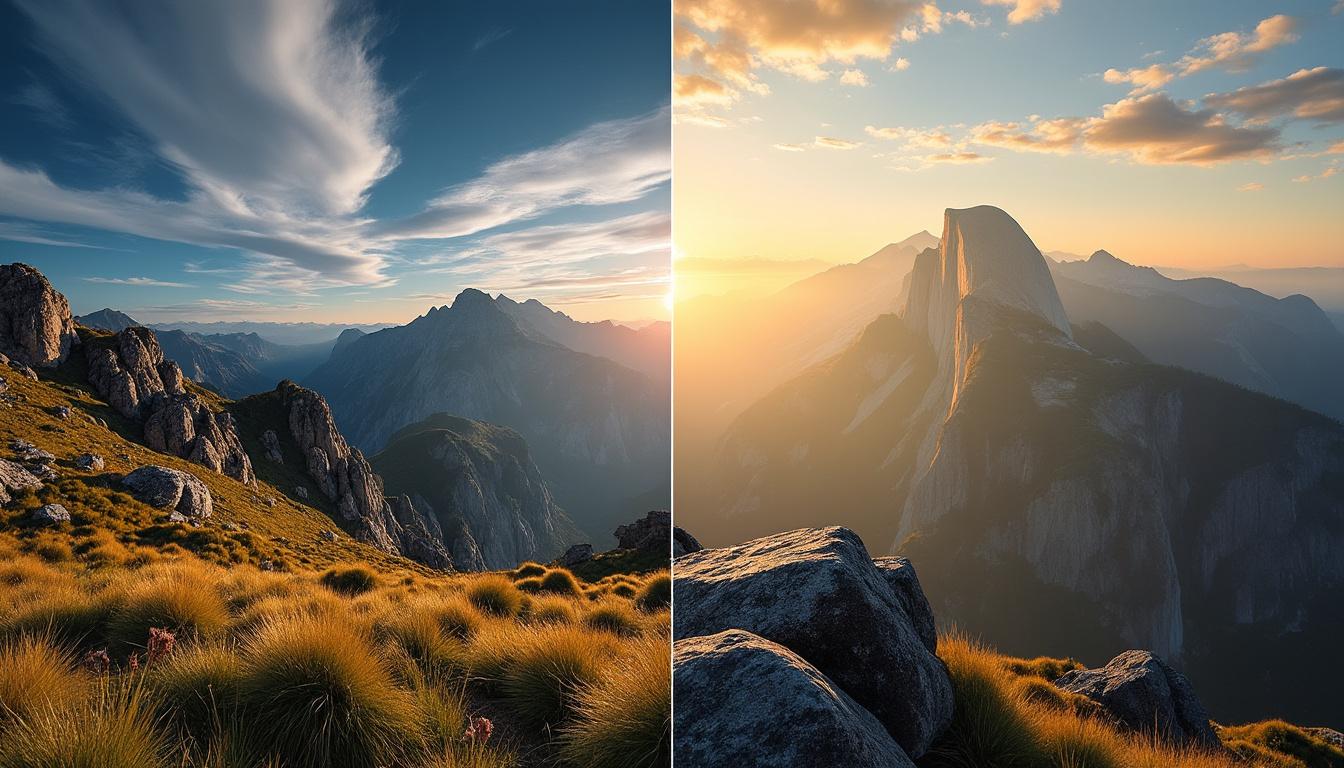
GIMP est un super outil pratique, j’adore l’utiliser pour retoucher mes photos du week-end.
GIMP est vraiment une pépite pour les créatifs ! J’adore son interface et ses fonctionnalités.
GIMP est vraiment incroyable pour libérer sa créativité. J’ai hâte de l’essayer pour mes projets !
GIMP est un super outil ! J’adore le fait qu’il soit gratuit et si puissant.